-
[SoftBank Air]プリンターが利用できない場合の対処方法を教えてください。
-
セットアップメニュー(Airターミナル6をご利用の場合はこちら)から「Airターミナル」の端末間通信設定が「許可」になっているかどうか、ご確認ください。
162人のかたの参考になっています。
-
STEP1 「Airターミナル」から出ているWi-Fiにプリンターを接続
プリンターとパソコンが同じネットワーク内にないと無線での印刷はできません。
同じWi-Fiに接続してください。
有線のLANケーブルであれば「Airターミナル」に接続してください。
プリンターの無線設定に関してはメーカー各社のサポートページをご確認ください。
-
STEP2 「Airターミナル」の端末間通信の設定のご確認
端末間通信が無効になっていると「Airターミナル」に接続している機器どうしの通信ができません。
無効になっている場合は有効に変更してください。
「Airターミナル」は型番によってご確認方法が異なります。

「Airターミナル6」をご利用の場合
有線、または無線で「Airターミナル」に接続した状態でセットアップページへアクセス

「Wi-Fi(無線LAN)の設定」をクリック
-
※画像は5Gに接続中の場合です。

ユーザー名とパスワードを入力して「ログイン」をクリック
ユーザー名:user パスワード:端末固有の英数字10桁(Airターミナル6本体底面ラベルに記載)

「端末間通信設定」をクリック
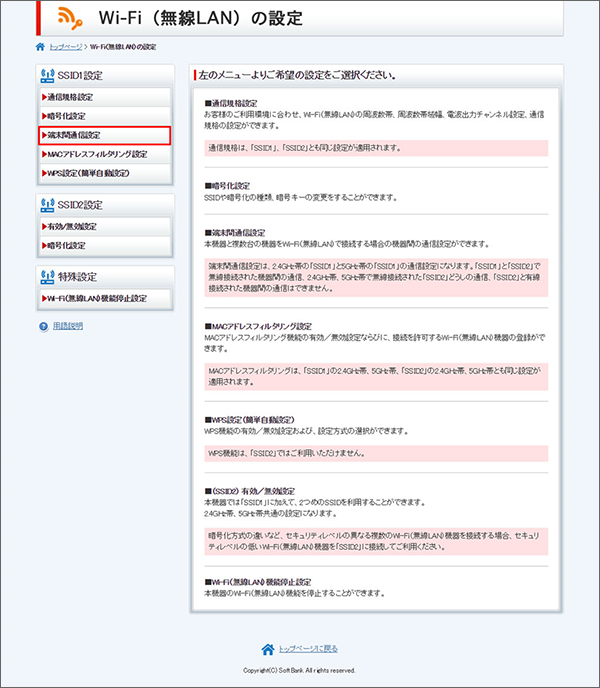
「Wi-Fi(無線LAN)機器間の通信」「有線⇔Wi-Fi(無線LAN)機器間の通信」
「有線⇔無線LAN間通信設定」「無線LAN(2.4GHz帯と5GHz帯)間通信設定」の「許可」にチェックを入れ、「設定を保存する」をクリックします。
「再起動」をクリック
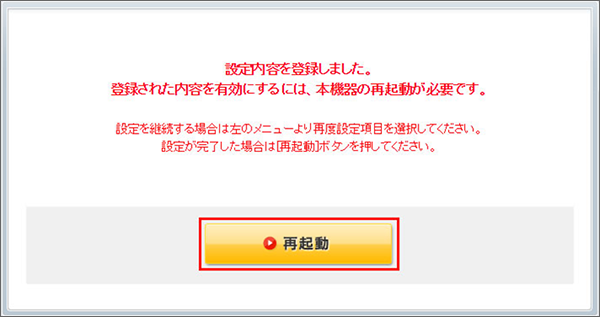
「OK」をクリックし、「Airターミナル」を再起動
「Airターミナル5」をご利用の場合
有線、または無線で「Airターミナル」に接続した状態でセットアップページへアクセス
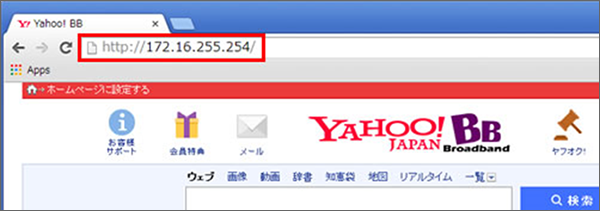
「Wi-Fi(無線LAN)の設定」をクリック
5G接続中
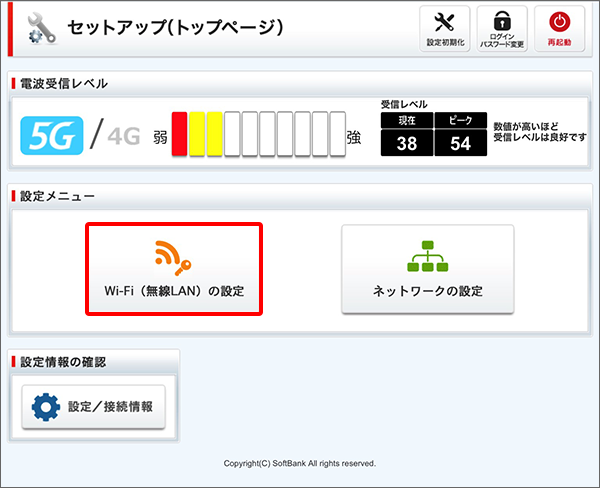
4G接続中
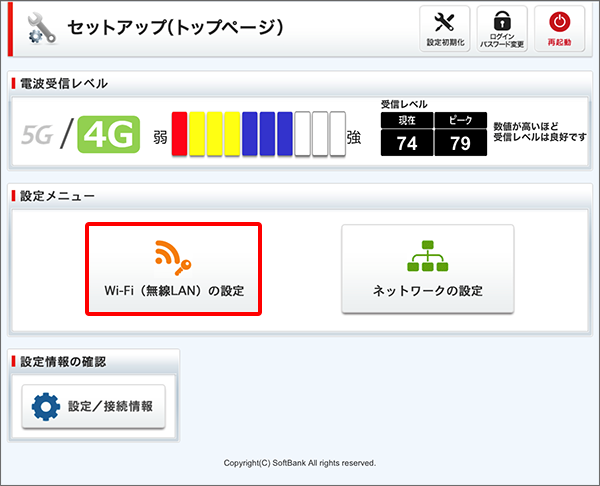
ユーザー名とパスワードを入力して「ログイン」をクリック
ユーザー名:user パスワード:user

「端末間通信設定」をクリック
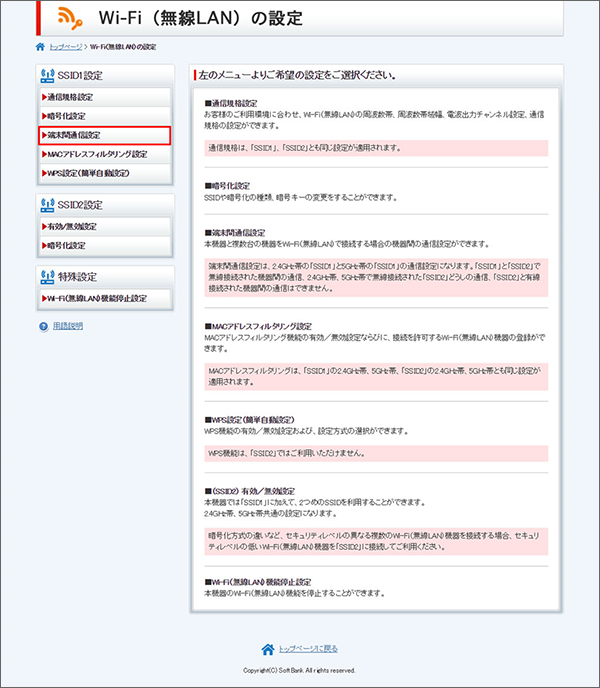
「Wi-Fi(無線LAN)機器間の通信」「有線⇔Wi-Fi(無線LAN)機器間の通信」
「有線⇔無線LAN間通信設定」「無線LAN(2.4GHz帯と5GHz帯)間通信設定」の「許可」にチェックを入れ、「設定を保存する」をクリックします。
「再起動」をクリック
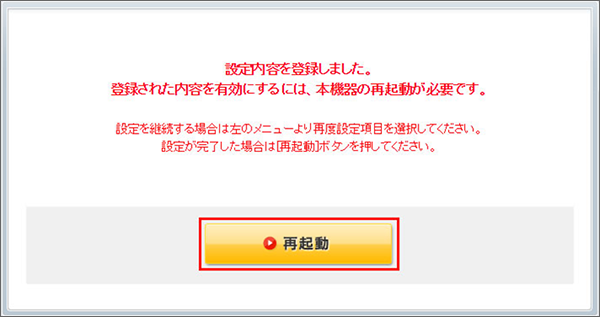
「OK」をクリックし、「Airターミナル」を再起動
「Airターミナル2/3/4/4 NEXT」をご利用の場合
有線、または無線で「Airターミナル」に接続した状態でセットアップページへアクセス
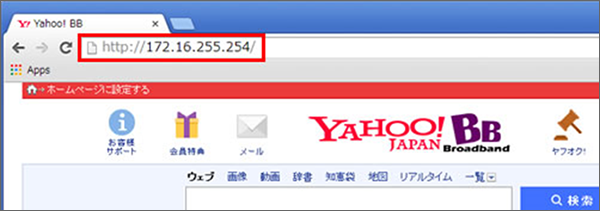
「Wi-Fi(無線LAN)の設定」をクリック
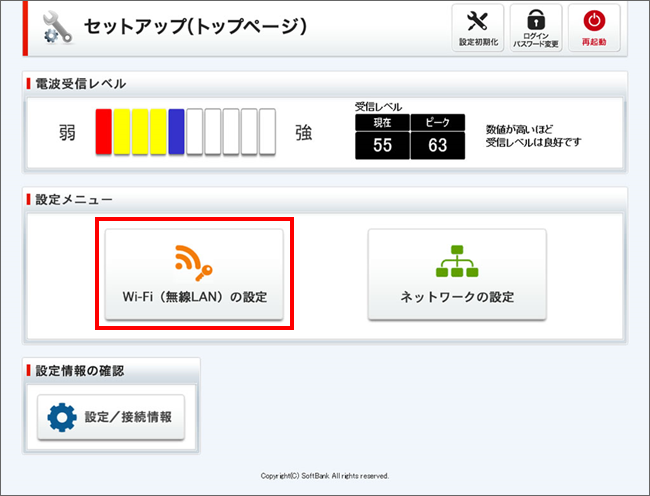
ユーザー名とパスワードを入力して「ログイン」をクリック
ユーザー名:user パスワード:user

「端末間通信設定」をクリック
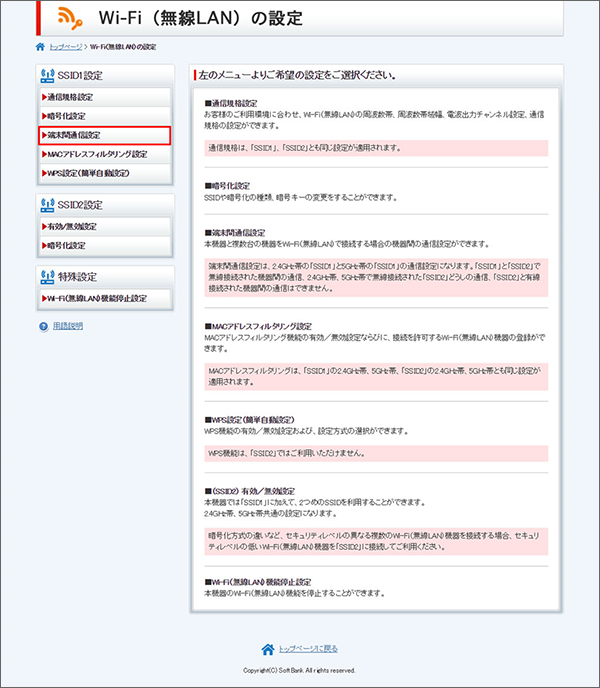
「Wi-Fi(無線LAN)機器間の通信」「有線⇔Wi-Fi(無線LAN)機器間の通信」
「有線⇔無線LAN間通信設定」「無線LAN(2.4GHz帯と5GHz帯)間通信設定」の「許可」にチェックを入れ、「設定を保存する」をクリックします。
「再起動」をクリック
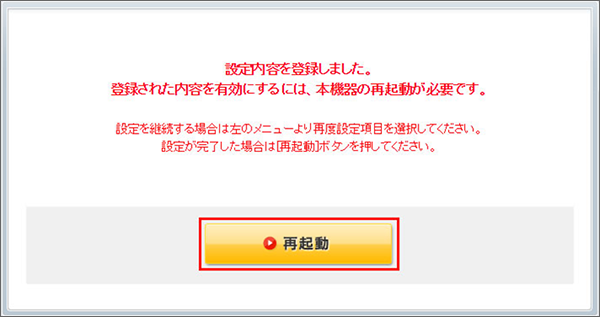
「OK」をクリックし、「Airターミナル」を再起動
「Airターミナル」をご利用の場合
有線、または無線で「Airターミナル」に接続した状態でセットアップページへアクセス
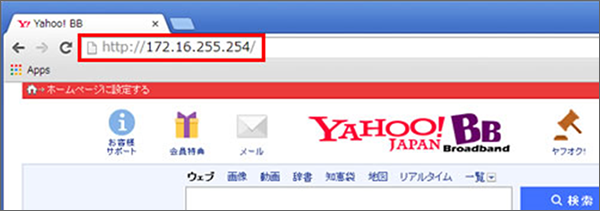
ログインIDとパスワードを入力して「OK」をクリック
ユーザー名:user パスワード:user
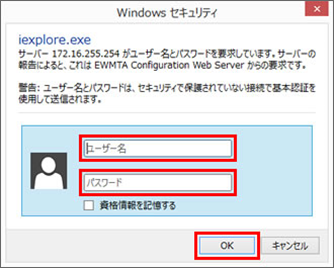
ログインが完了すると、セットアップメニューが表示
「詳細設定モード」をクリックします。
「有線⇔無線LAN間通信設定」をクリック
「有線⇔無線LAN間通信設定」「無線LAN(2.4GHz帯と5GHz帯)間通信設定」の「許可」にチェックを入れ、「OK」をクリックします。
「OK」をクリック後は画面左下の「再起動」をクリックし、「Airターミナル」を再起動します。
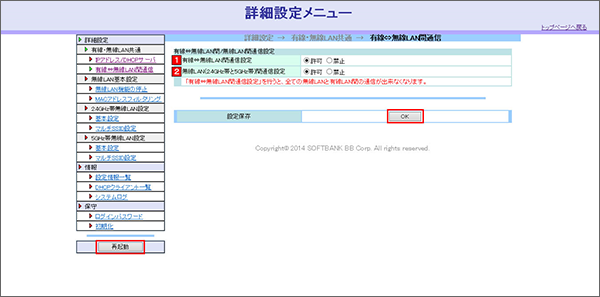
-
※
-
STEP3 以上で改善しない場合
以上の設定で改善しない場合は、プリンターメーカーへお問い合わせください。
メーカー各社のサポートページはこちらをご確認ください。
-
※回答いただくと別ウィンドウが開きます